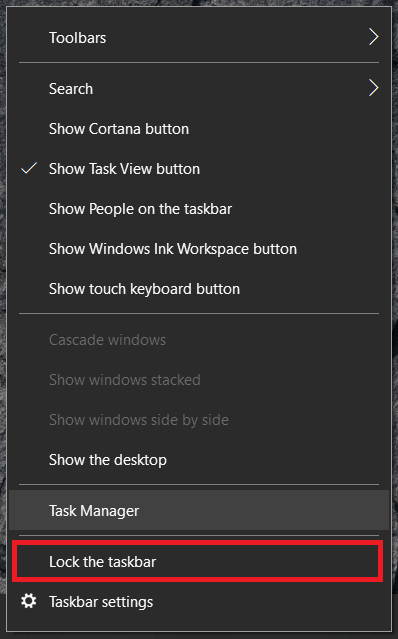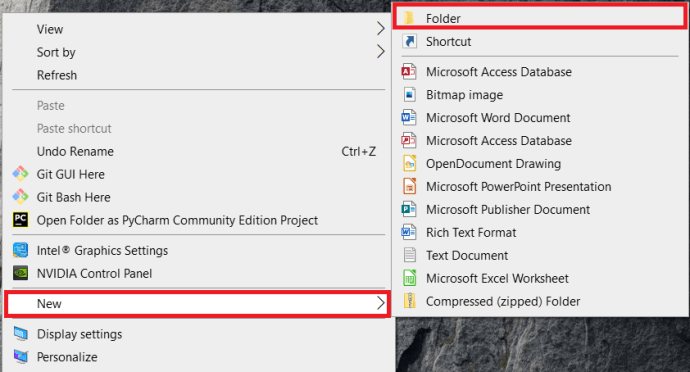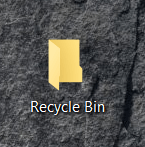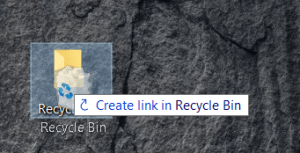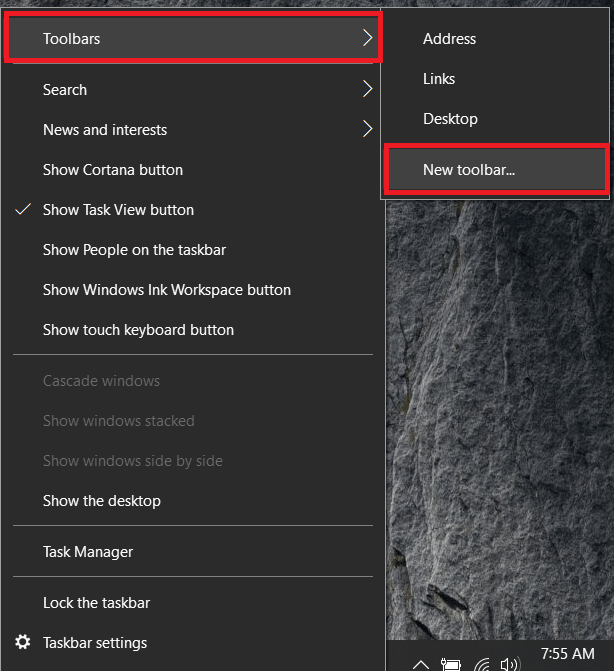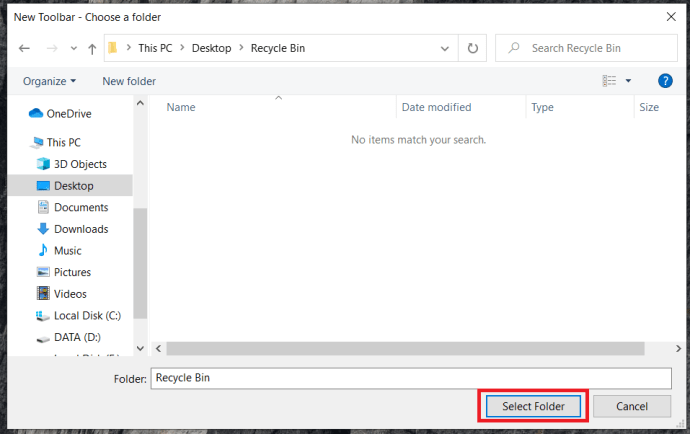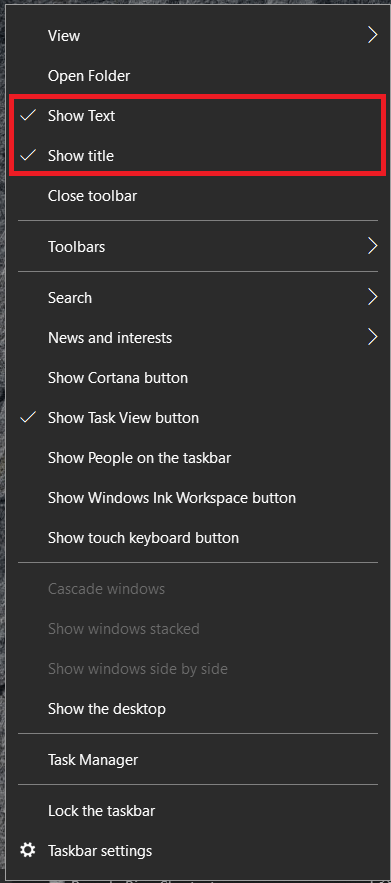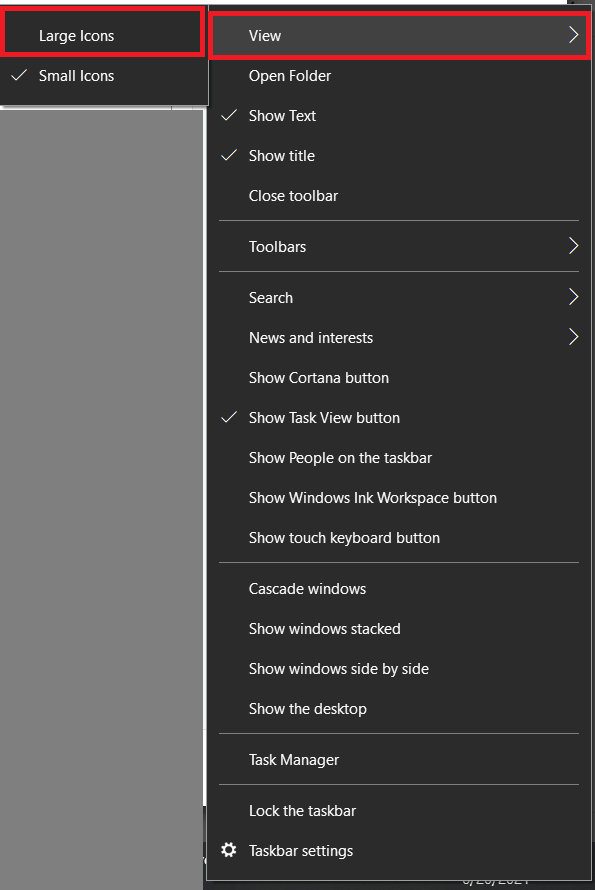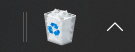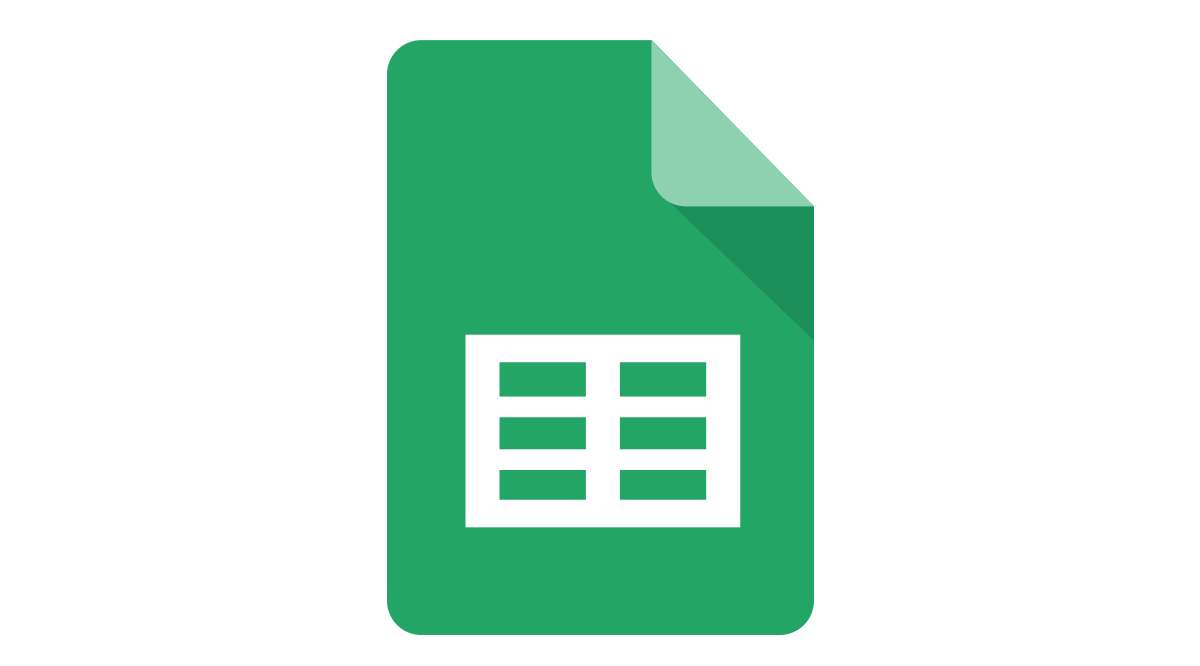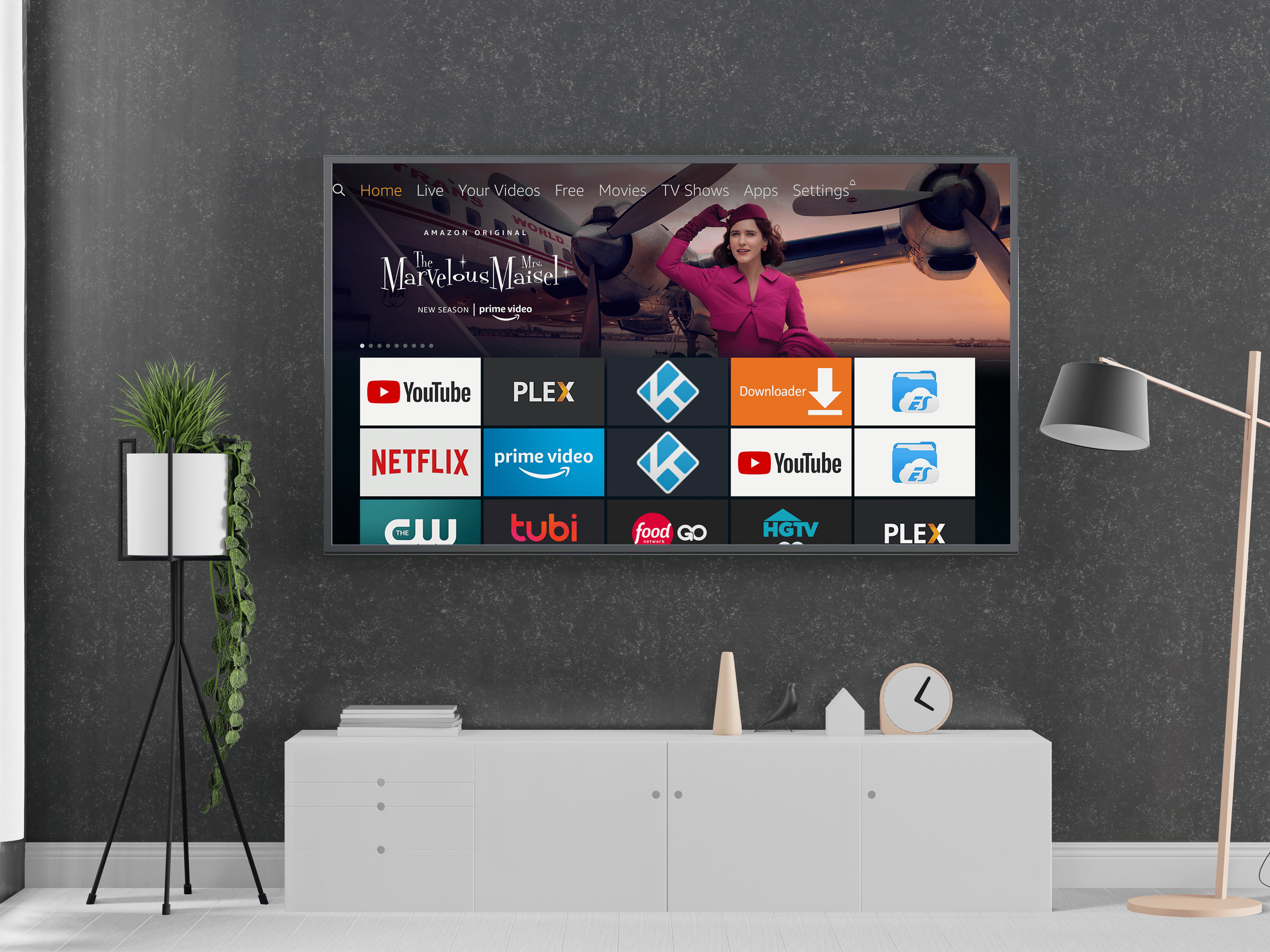Як додати кошик на панель завдань Windows 10
Кошик містить ваші видалені файли. Звичайно, вони насправді не видаляються, поки ви не очистите цей кошик; і ви завжди можете відкрити його, натиснувши його ярлик на робочому столі. Проте було б краще мати ярлик «Кошик» на панелі завдань, щоб ви могли відкривати його, не згортаючи вікна. Ось як ви можете додати кошик на панель завдань у Windows 10.

Створення ярлика кошика на панелі завдань Windows 10
- По-перше, ви повинні клацнути правою кнопкою миші на панелі завдань, щоб перевірити, що Блокувати панель завдань варіант не вибрано. Якщо біля цієї опції є галочка, клацніть її, щоб розблокувати панель завдань.
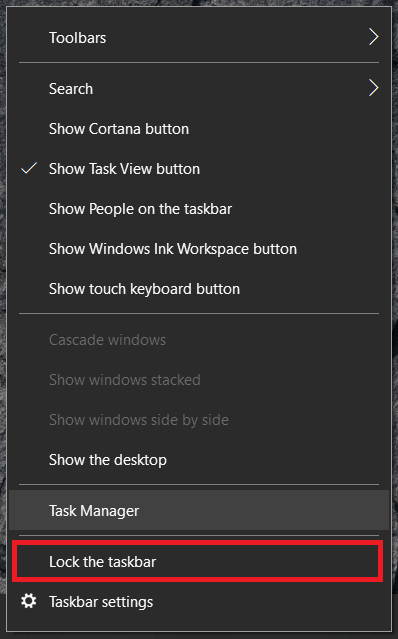
- Тепер клацніть правою кнопкою миші Робочий стіл і виберіть Створити > Папка.
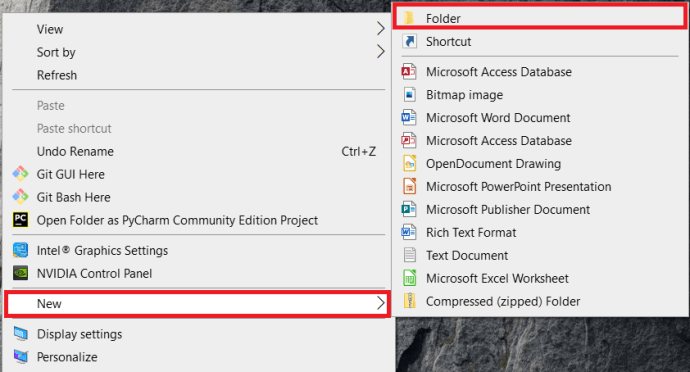
- Далі перейменуйте папку Смітник.
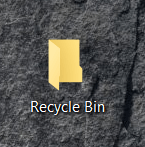
- Перетягніть Смітник у вашу папку з ім’ям Смітник щоб створити посилання (ярлик).
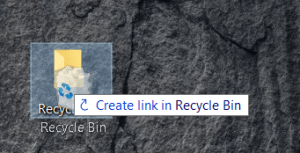
- Потім знову клацніть правою кнопкою миші панель завдань і виберіть Панелі інструментів > Нова панель інструментів.
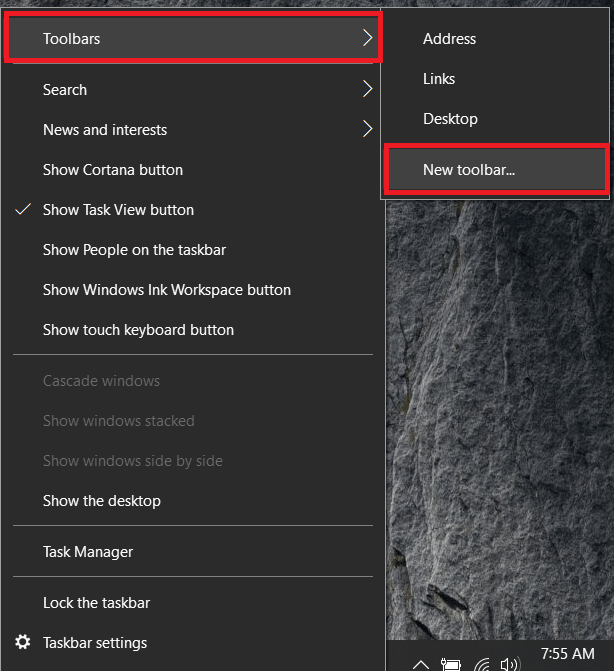
- Перейдіть до папки «Кошик», а потім натисніть Виберіть Папка.
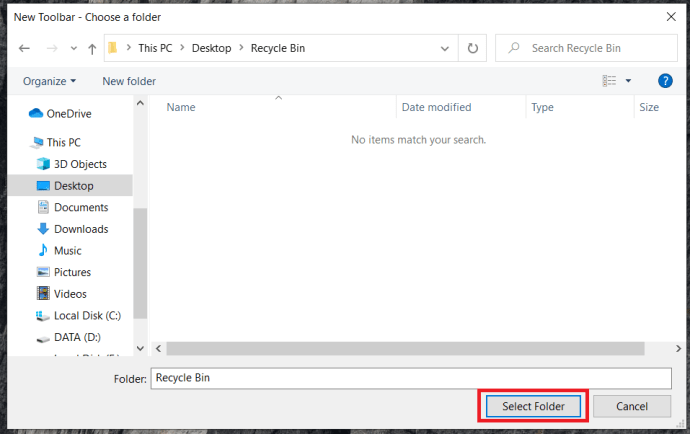
- Тепер ви повинні знайти a Смітник контекстне меню праворуч на панелі завдань, як показано нижче.

- Далі клацніть правою кнопкою миші Смітник меню та натисніть кнопку Показати текст і Показати назву параметри, щоб вони не були вибрані. На панелі інструментів швидкого запуску залишаться лише значки.
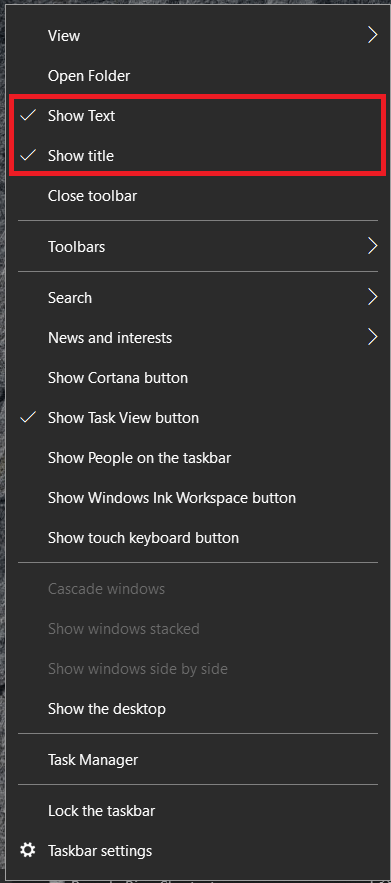
- Клацніть правою кнопкою миші Смітник знову меню та виберіть Перегляд > Великі значки .
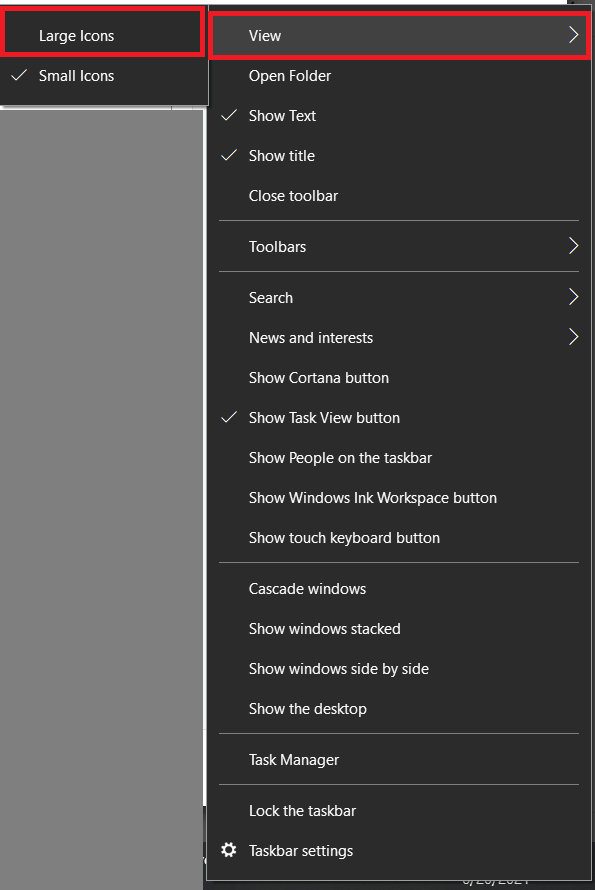
- Тепер ви повинні побачити ярлик кошика на панелі завдань, який виглядає як на зображенні нижче.
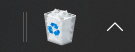
Оскільки ярлик на панелі завдань «Кошик» знаходиться в меню швидкого запуску, ви можете змінити його розташування, перетягнувши подвійну стрілку біля нього ліворуч і праворуч. Потім клацніть правою кнопкою миші панель завдань і виберіть Блокувати панель завдань можливість закріпити позицію ярлика кошика.
Це, безумовно, зручний ярлик на панелі завдань. Тепер ви можете відкрити кошик з панелі завдань, не повертаючись на робочий стіл.
***
Знаєте якісь інші способи створення ярлика кошика? Поділіться ними в коментарях нижче.